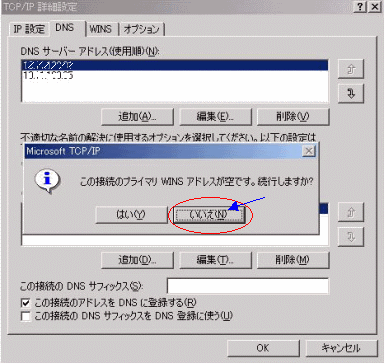1_2 WANの設定(ネットワークとダイヤルアップ接続)
1.デスクトップ上の『マイコンピュータ』→『コントロールパネル』内、『ネットワークとダイヤルアップ接続』
を開きます。
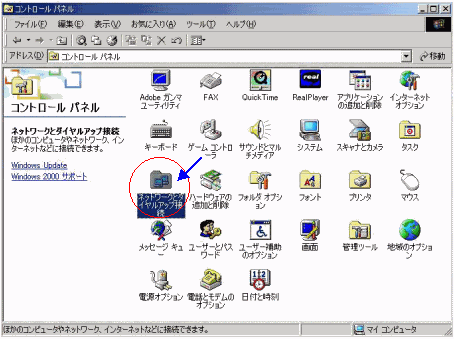
2. 次に、外部ケーブルネットワークへの接続設定を行います。
しかし、今回は設定を戻すことが趣旨なので、新規に設定する事は割愛します。新規に繋げる場合は、
『新しい接続の作成』よりウイザードに従ってプロファイルの作成を行って下さい。上手く繋がらなかっ
た場合、これより説明するプロパティ設定により細部の確認、変更、復旧させることも可能です。
まずは、外部ケーブルネットワーク接続設定です。
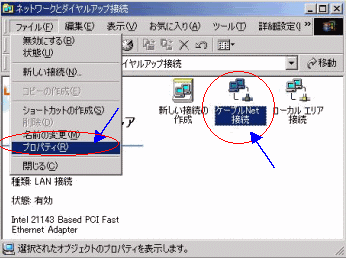
3. 仮称『ケーブルNet接続』のアイコンをアクティブ(クリックで選択)にして、『ファイル』メニュ
ーより『プロパティ』をクリックします。
接続のプロパティが開いたら、[Microsoftネットワーク用クライアント][Microsoftネットワーク用
ファイルとプリンタ共有][インターネットプロトコル(TPC/IP)]が、セットになっていることを確認
します。存在しない場合には、「インストール」ボタンによりインストールして下さい。
余分なプロトコルが、存在していても問題はありませんが、負荷が高まり動作が遅くなります。
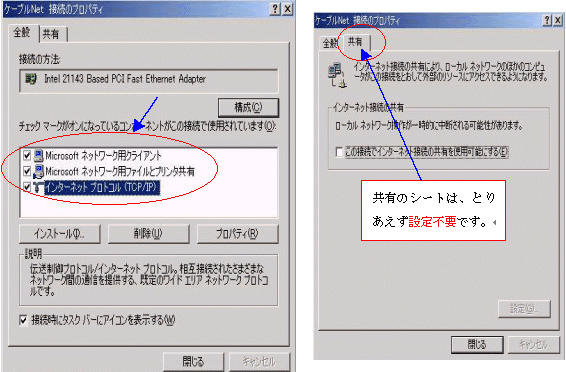
4. 画面上の[インターネットプロトコル(TPC/IP)]のみをアクティブにして、プロパティをクリック
します。すると下図のような設定画面が現れます。
これらの設定値は、非常に重要です。一つ違っているだけで全くInternetWebやMailに繋がらなくなり
ます。ウイザードで上手く行かなかった時などは、ここで直接直す事でも対処出来ます。
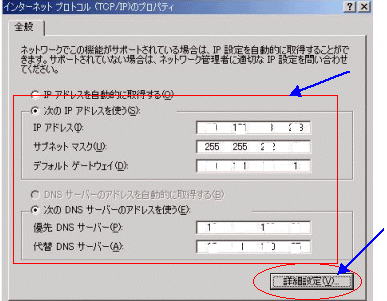
5.『詳細設定』をクリックします。
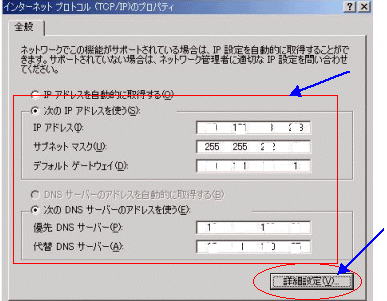
「IP設定」画面を見ると、先に「全般」設定の値が反映されていることが判ります。
数値を確認し、『デフォルトゲートウエィ』に「Sheeta」のIPアドレス[192.168.0.1]が、設定され
ているか確認して下さい。なければ、『デフォルトゲートウエィ』の『追加』ボタンで加えて下さい。
6.次に、『DNS』のシートをクリックします。
このDNS(Domain Name Server)の値も反映されているので、下図と見比べて、まずは確認。
ドメインサックス部分の追加を行います。
これは、ケーブルネット業者の資料に従い[DNS名]を画面下部の『追加』ボタンにより作成
します。上記の図の様な設定になれば終了です。
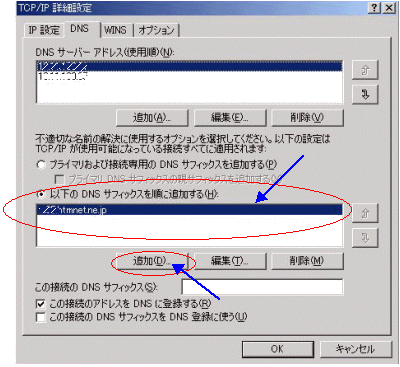
7. 『 OK』ボタンをクリックすると、次の様な警告が上がります。
この場合、ほかに設定は必要ありませんので、『いいえ』のボタン で完全に終了させます。